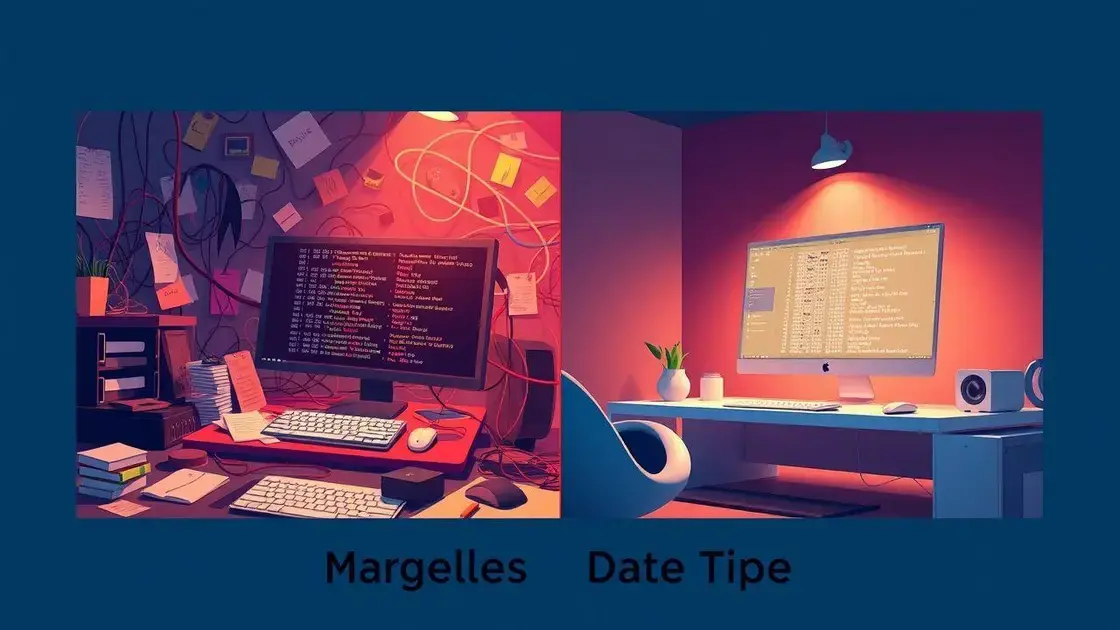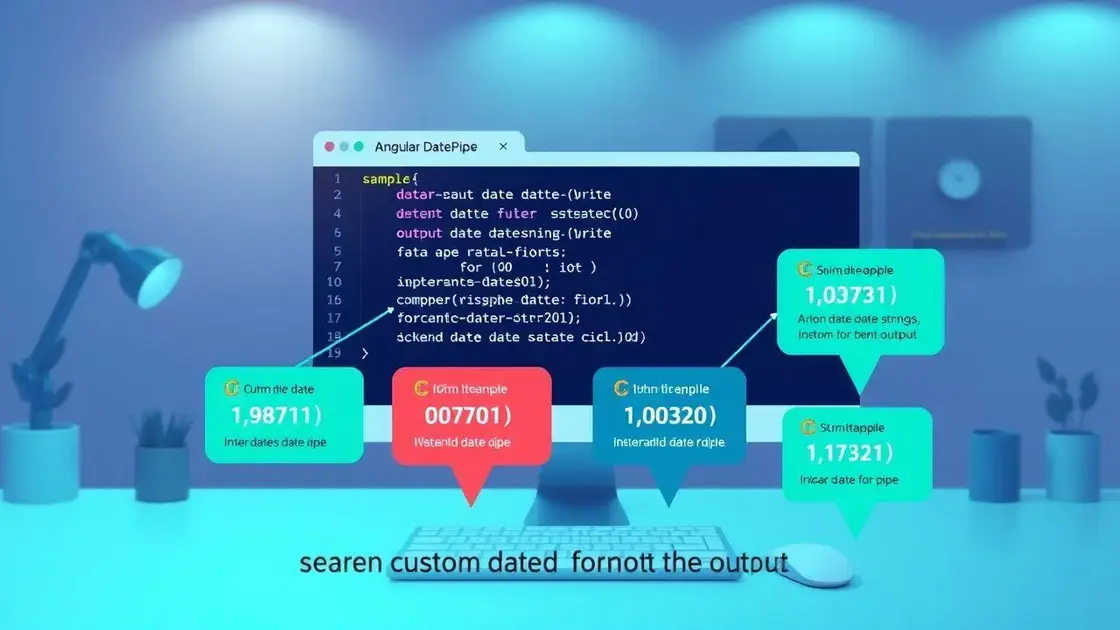O Angular DatePipe é uma ferramenta essencial para formatar datas em aplicações Angular, permitindo exibir datas em diversos formatos pré-definidos ou personalizados. Facilita a adaptação a diferentes timezones e localidades, garantindo que as datas sejam mostradas corretamente para cada usuário. Testar a formatação e seguir as melhores práticas assegura um código limpo e eficiente.
Você já se deparou com a necessidade de formatar datas em suas aplicações? O DatePipe do Angular é uma solução poderosa que pode facilitar muito esse processo. Neste artigo, vamos explorar como utilizá-lo de maneira eficiente!
O que é o Angular DatePipe?
O Angular DatePipe é uma ferramenta que transforma dados de data e hora em formatos fáceis de ler. Ele faz parte do módulo @angular/common e é usado diretamente nos templates HTML. Com ele, você pode mostrar datas em diferentes estilos, como ’10/07/2024′ ou ‘Julho 10, 2024’.
Como Funciona?
O DatePipe recebe dois parâmetros principais: o valor da data (que pode ser um objeto Date, um número ou uma string) e o formato desejado. O formato pode ser um dos formatos pré-definidos pelo Angular ou um formato personalizado. Isso dá muita flexibilidade para mostrar a data da maneira que você precisa.
Exemplo Básico
Para usar, você o chama no template HTML usando o pipe | date. Por exemplo:
<p>Hoje é: {{ hoje | date }}</p>Neste caso, hoje é uma variável no seu componente que contém a data atual. O Angular formatará a data usando o formato padrão, que geralmente é algo como ‘MM/dd/yyyy’.
Formatos Comuns
Além do formato padrão, você pode usar formatos pré-definidos como 'shortDate', 'mediumDate' ou 'longDate'. Cada um desses formatos mostra a data de uma maneira diferente, mais curta ou mais detalhada. Você também pode criar seus próprios formatos personalizados, como veremos mais adiante.
Por que usar ?
Usar o DatePipe no Angular traz muitas vantagens. Ele simplifica a formatação de datas, tornando o código mais limpo e fácil de entender. Sem o DatePipe, você teria que escrever funções complexas para formatar as datas manualmente.
Código Mais Limpo
Como a formatação fica toda no template HTML. Isso separa a lógica de apresentação da lógica do componente, o que facilita a manutenção do código. Imagine ter que formatar datas em vários lugares do seu aplicativo. O DatePipe permite que você use o mesmo formato em todos os lugares, sem repetir código.
Flexibilidade
Você pode usar formatos pré-definidos ou criar seus próprios formatos personalizados. Isso significa que você pode mostrar as datas exatamente da maneira que precisa, sem se limitar a formatos fixos.
Localização
Levando em conta a localização do usuário. ele pode formatar as datas de acordo com as convenções do país ou região do usuário. Por exemplo, em alguns países, o dia vem antes do mês, enquanto em outros, o mês vem antes do dia. O DatePipe cuida disso automaticamente.
Performance
Melhora a performance do seu aplicativo. Ele é otimizado para formatar datas de forma eficiente, o que pode ser importante se você estiver mostrando muitas datas na tela.
Formatos de data pré-definidos
O Angular DatePipe oferece vários formatos de data pré-definidos. Eles são fáceis de usar e cobrem a maioria das necessidades comuns. Vamos ver alguns dos mais populares:
Formatos Curtos
'shortDate': Formato curto para a data. Exemplo:10/07/24'shortTime': Formato curto para a hora. Exemplo:12:30 PM'short': Combina data e hora curtas. Exemplo:10/07/24 12:30 PM
Formatos Médios
'mediumDate': Formato médio para a data. Exemplo:Jul 10, 2024'mediumTime': Formato médio para a hora. Exemplo:12:30:00 PM'medium': Combina data e hora médias. Exemplo:Jul 10, 2024 12:30:00 PM
Formatos Longos
'longDate': Formato longo para a data. Exemplo:July 10, 2024'longTime': Formato longo para a hora. Exemplo:12:30:00 PM GMT-3'long': Combina data e hora longas. Exemplo:July 10, 2024 12:30:00 PM GMT-3
Formatos Completos
'fullDate': Formato completo para a data. Exemplo:Wednesday, July 10, 2024'fullTime': Formato completo para a hora. Exemplo:12:30:00 PM GMT-3'full': Combina data e hora completas. Exemplo:Wednesday, July 10, 2024 12:30:00 PM GMT-3
Para usar esses formatos, basta passar o nome do formato como parâmetro para o DatePipe. Por exemplo:
<p>Data: {{ hoje | date:'mediumDate' }}</p>Isso mostrará a data no formato médio.
Formatos de data personalizados
Além dos formatos pré-definidos, o Angular DatePipe permite criar formatos de data personalizados. Isso é útil quando você precisa de um formato específico que não está disponível nos formatos padrão. Para criar um formato personalizado, você usa uma string com símbolos que representam diferentes partes da data e hora.
Símbolos Comuns
yyyy: Ano com quatro dígitos (ex: 2024)yy: Ano com dois dígitos (ex: 24)MMMM: Nome completo do mês (ex: July)MMM: Nome abreviado do mês (ex: Jul)MM: Mês com dois dígitos (ex: 07)M: Mês sem zero à esquerda (ex: 7)dd: Dia com dois dígitos (ex: 10)d: Dia sem zero à esquerda (ex: 10)EEEE: Nome completo do dia da semana (ex: Wednesday)EEE: Nome abreviado do dia da semana (ex: Wed)HH: Hora em formato de 24 horas (ex: 14)H: Hora em formato de 24 horas sem zero à esquerda (ex: 14)hh: Hora em formato de 12 horas (ex: 02)h: Hora em formato de 12 horas sem zero à esquerda (ex: 2)mm: Minutos com dois dígitos (ex: 30)m: Minutos sem zero à esquerda (ex: 30)ss: Segundos com dois dígitos (ex: 00)s: Segundos sem zero à esquerda (ex: 0)a: AM/PM
Exemplos de Formatos Personalizados
'dd/MM/yyyy': Exibe a data como10/07/2024'MMM d, yyyy': Exibe a data comoJul 10, 2024'EEEE, MMMM d, yyyy': Exibe a data comoWednesday, July 10, 2024'h:mm a': Exibe a hora como2:30 PM
Como Usar
Para usar um formato personalizado, basta passar a string do formato como parâmetro para o DatePipe. Por exemplo:
<p>Data: {{ hoje | date:'dd/MM/yyyy' }}</p>Isso mostrará a data no formato dd/MM/yyyy.
Implementando o DatePipe em um projeto Angular
Para usar o DatePipe em seu projeto Angular, você precisa seguir alguns passos simples. Primeiro, certifique-se de que o módulo CommonModule está importado no seu módulo principal ou no módulo onde você vai usar o DatePipe. O CommonModule já vem com o Angular, então é só importá-lo.
Importando o CommonModule
No seu arquivo app.module.ts (ou no módulo específico), adicione a seguinte linha:
import { CommonModule } from '@angular/common';E adicione CommonModule na seção imports do seu módulo:
@NgModule({
declarations: [
AppComponent,
...
],
imports: [
BrowserModule,
CommonModule,
...
],
providers: [],
bootstrap: [AppComponent]
})
export class AppModule { }Usando o DatePipe no Template
Agora que o CommonModule está importado, você pode usar o DatePipe nos seus templates HTML. Primeiro, você precisa ter uma variável no seu componente que contenha a data que você quer formatar.
No seu arquivo .ts (componente), adicione algo como:
import { Component } from '@angular/core';
@Component({
selector: 'app-exemplo',
templateUrl: './exemplo.component.html',
styleUrls: ['./exemplo.component.css']
})
export class ExemploComponent {
hoje: Date = new Date();
}E no seu arquivo .html (template), você pode usar o DatePipe para formatar a data:
<p>Hoje é: {{ hoje | date:'dd/MM/yyyy' }}</p>Isso mostrará a data no formato dd/MM/yyyy. Você pode usar qualquer um dos formatos pré-definidos ou criar um formato personalizado, como vimos antes.
Testando a formatação de data
Testar a formatação de data é muito importante para garantir que tudo está funcionando como esperado. Existem várias maneiras de fazer isso em um projeto Angular. Uma forma simples é usar o console do navegador para verificar se a data está sendo formatada corretamente.
Usando o Console do Navegador
Você pode adicionar um console.log no seu componente para mostrar a data formatada no console do navegador. Por exemplo:
import { Component, OnInit } from '@angular/core';
@Component({
selector: 'app-exemplo',
templateUrl: './exemplo.component.html',
styleUrls: ['./exemplo.component.css']
})
export class ExemploComponent implements OnInit {
hoje: Date = new Date();
ngOnInit() {
console.log('Data formatada:', this.datePipe.transform(this.hoje, 'dd/MM/yyyy'));
}
}
Neste exemplo, estamos usando o DatePipe diretamente no componente para formatar a data e mostrar no console. Para isso, você precisa injetar o DatePipe no construtor do seu componente:
import { DatePipe } from '@angular/common';
constructor(private datePipe: DatePipe) { }Testes Unitários
Outra forma de testar a formatação de data é usando testes unitários. Você pode escrever testes que verificam se a data está sendo formatada corretamente para diferentes formatos. Isso garante que seu código continue funcionando mesmo quando você fizer alterações.
Exemplo de Teste Unitário
Aqui está um exemplo de como você pode escrever um teste unitário para verificar a formatação da data:
import { DatePipe } from '@angular/common';
describe('DatePipe', () => {
it('deve formatar a data como dd/MM/yyyy', () => {
const datePipe = new DatePipe('en-US');
const date = new Date(2024, 6, 10); // 10 de Julho de 2024
const formattedDate = datePipe.transform(date, 'dd/MM/yyyy');
expect(formattedDate).toEqual('10/07/2024');
});
});Este teste cria uma nova instância do DatePipe, formata uma data específica e verifica se o resultado é o esperado.
Usando o Chrome DevTools para testes
O Chrome DevTools é uma ferramenta poderosa que pode te ajudar a testar a formatação de datas no seu projeto Angular. Com ele, você pode inspecionar os elementos HTML e ver como as datas estão sendo exibidas, além de testar diferentes formatos em tempo real.
Abrindo o Chrome DevTools
Para abrir o Chrome DevTools, clique com o botão direito na página e selecione ‘Inspecionar’ ou pressione Ctrl+Shift+I (ou Cmd+Option+I no Mac). Isso abrirá uma janela com várias ferramentas de desenvolvimento.
Inspecionando Elementos
Na aba ‘Elements’, você pode navegar pela estrutura HTML da sua página e encontrar o elemento que exibe a data. Clique no elemento para ver suas propriedades e estilos.
Testando Formatos em Tempo Real
Você pode usar a aba ‘Console’ para testar diferentes formatos de data em tempo real. Para isso, você pode usar o DatePipe diretamente no console.
Primeiro, você precisa acessar o DatePipe do Angular. Uma forma de fazer isso é injetando o DatePipe no seu componente e tornando-o acessível globalmente (isso é só para fins de teste e não deve ser feito em produção).
No seu componente, adicione:
import { DatePipe } from '@angular/common';
constructor(private datePipe: DatePipe) {
(window).datePipe = datePipe;
}Agora, no console do Chrome DevTools, você pode usar o datePipe para formatar a data:
datePipe.transform(new Date(), 'dd/MM/yyyy');Isso mostrará a data formatada no console. Você pode experimentar diferentes formatos para ver como eles afetam a exibição da data.
Monitorando Erros
O Chrome DevTools também pode te ajudar a identificar erros na formatação da data. Se houver algum problema, ele mostrará uma mensagem de erro no console, o que pode te ajudar a encontrar a causa do problema.
Desafios comuns ao trabalhar com datas
Trabalhar com datas pode trazer alguns desafios, e o Angular DatePipe ajuda a resolver muitos deles. Mas é bom estar ciente dos problemas mais comuns para evitar dores de cabeça.
Timezones
Um dos maiores desafios é lidar com timezones. Datas e horas são diferentes dependendo de onde você está no mundo. O DatePipe usa o timezone do navegador do usuário por padrão, mas você pode especificar um timezone diferente se precisar.
Para especificar um timezone, você pode adicionar o código do timezone ao formato da data. Por exemplo:
<p>Data: {{ hoje | date:'dd/MM/yyyy HH:mm Z' }}</p>O Z indica o timezone. Mas lembre-se que nem todos os timezones são fáceis de representar dessa forma. Em alguns casos, você pode precisar usar bibliotecas externas para lidar com timezones complexos.
Localização
Outro desafio é a localização. Diferentes países têm diferentes convenções para formatar datas. O DatePipe tenta usar a localização do navegador do usuário, mas você pode precisar especificar uma localização diferente se precisar.
Para especificar uma localização, você pode passar o código da localização como um parâmetro para o DatePipe. Por exemplo:
<p>Data: {{ hoje | date:'dd/MM/yyyy' : 'pt-BR' }}</p>Isso formatará a data usando as convenções do Brasil (pt-BR).
Datas Inválidas
Às vezes, você pode receber datas inválidas do servidor ou de outras fontes. O DatePipe não consegue formatar datas inválidas e pode mostrar um erro. É importante validar as datas antes de formatá-las para evitar problemas.
Performance
Se você estiver formatando muitas datas na tela, isso pode afetar a performance do seu aplicativo. Tente usar formatos simples e evitar cálculos complexos na formatação da data para melhorar a performance.
Conclusão e melhores práticas
O Angular DatePipe é uma ferramenta essencial para formatar datas de forma fácil e eficiente em seus projetos Angular. Ele oferece flexibilidade com formatos pré-definidos e personalizados, além de lidar com localização e timezones. Para aproveitar ao máximo o DatePipe, siga estas melhores práticas:
Use Formatos Pré-Definidos Sempre que Possível
Os formatos pré-definidos são otimizados e fáceis de usar. Use-os sempre que eles atenderem às suas necessidades. Isso simplifica o código e evita erros.
Crie Formatos Personalizados Quando Necessário
Se você precisar de um formato específico que não está disponível nos formatos pré-definidos, crie um formato personalizado. Use os símbolos corretos e teste o formato para garantir que ele está funcionando como esperado.
Lide com Timezones e Localização
Esteja ciente dos timezones e da localização dos seus usuários. Use o DatePipe para formatar as datas de acordo com as convenções locais. Se precisar, especifique o timezone e a localização explicitamente.
Valide as Datas Antes de Formatar
Valide as datas antes de formatá-las para evitar erros. Se você receber datas inválidas do servidor ou de outras fontes, trate-as antes de passar para o DatePipe.
Teste a Formatação da Data
Teste a formatação da data usando o console do navegador, testes unitários e o Chrome DevTools. Isso garante que tudo está funcionando como esperado e que as datas estão sendo exibidas corretamente.
Use o DatePipe Diretamente no Template
Evite formatar as datas no componente. Use o DatePipe diretamente no template para separar a lógica de apresentação da lógica do componente. Isso torna o código mais limpo e fácil de manter.
Mantenha o Código Limpo e Organizado
Use nomes claros e descritivos para as variáveis e formatos de data. Comente o código para explicar o que está acontecendo. Isso facilita a leitura e a manutenção do código.
Seguindo essas melhores práticas, você pode usar o Angular DatePipe para formatar datas de forma eficiente e evitar muitos problemas comuns. Ele é uma ferramenta poderosa que pode simplificar muito o seu trabalho com datas no Angular.
Conclusão
O Angular DatePipe é muito útil para mostrar datas de um jeito fácil e bonito nos seus projetos. Com ele, você pode escolher entre vários formatos ou criar o seu próprio. Assim, as datas ficam sempre do jeito que você precisa, sem complicação.
Lembre-se de testar sempre a formatação para ter certeza de que tudo está certo. E não se esqueça de pensar nos timezones e na localização dos seus usuários. Com essas dicas, você vai usar o Angular DatePipe como um profissional e deixar suas aplicações ainda melhores!